Slack vs Teams(微軟):有什麼區別以及如何選擇?
已發表: 2022-04-10大流行極大地加速了向遠程工作的轉變。 各種規模的團隊正在將他們的工作流程轉移到在線生產力工具,例如 Slack 和 Microsoft Teams。 通過比較 Slack 與 Teams,您可以找出最適合您業務的選擇。
Slack 和 Teams 都可以使用適用於現代工作場所的各種協作工具輕鬆創建聊天室。 此外,這兩個平台都提供免費計劃,並與多個第三方服務集成。 由於乍一看這兩種服務有很多共同點,因此在選擇平台之前了解它們的差異至關重要。
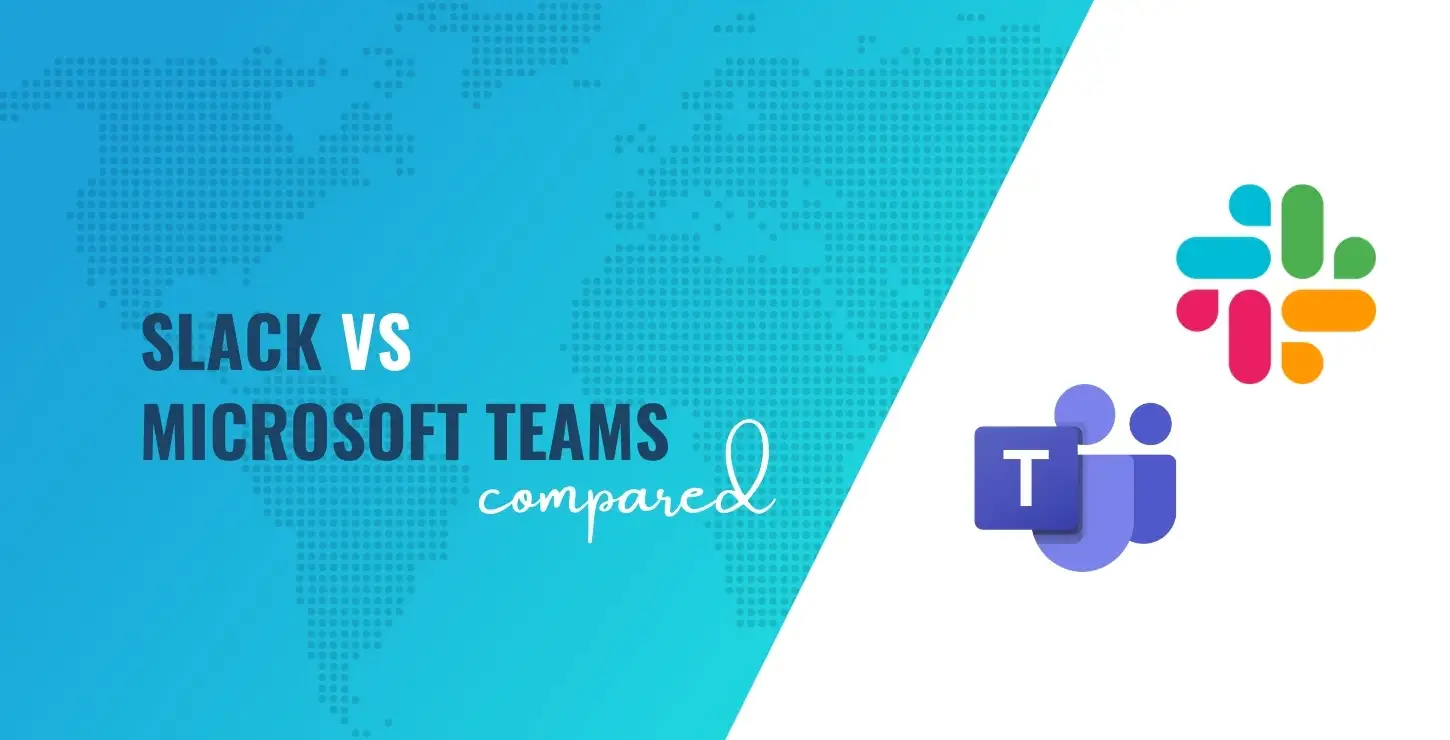
- 跳到比較
在本文中,我們將使用這兩種協作工具進行試駕,看看哪個更好。 特別是,我們將研究它們的功能、易用性、可擴展性選項和定價。 讓我們潛入水中!
Microsoft 對 Slack 與 Teams 的介紹
Slack 和微軟之間有很多背景故事。 早在 2016 年,微軟就曾試圖收購 Slack,但交易失敗,微軟推出了自己的協作工具 Teams。
快進到今天,Teams 已經聚集了令人印象深刻的 1300 萬日活躍用戶[1] 。 相比之下,Slack 擁有約 1200 萬日活躍用戶[2] 。 正如您可能想像的那樣,自 COVID-19 大流行開始以來,這些數字急劇上升。
直到最近,Teams 還沒有免費計劃,這讓 Slack 對於小型、注重預算的公司具有相當大的優勢。 現在,這兩個應用程序都提供了功能有限的免費計劃,非常適合小型團隊。
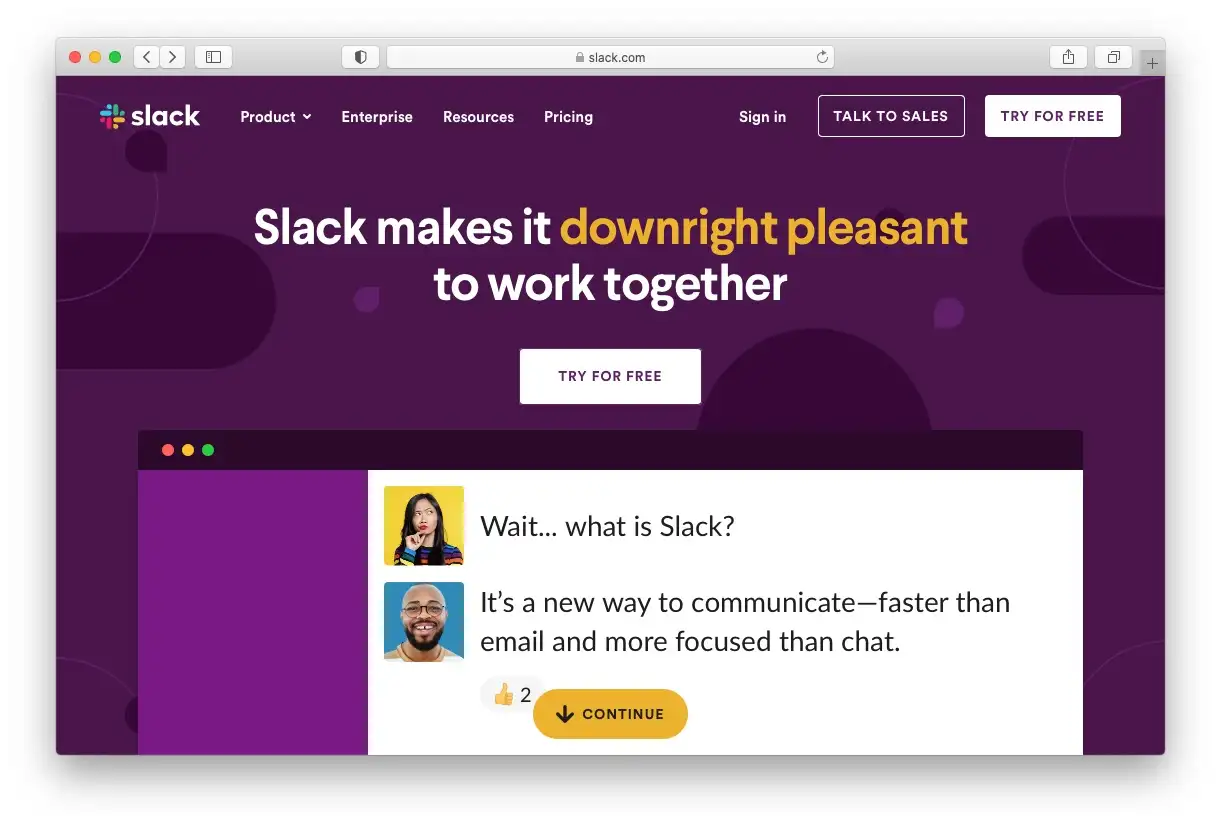
(鬆弛主頁)
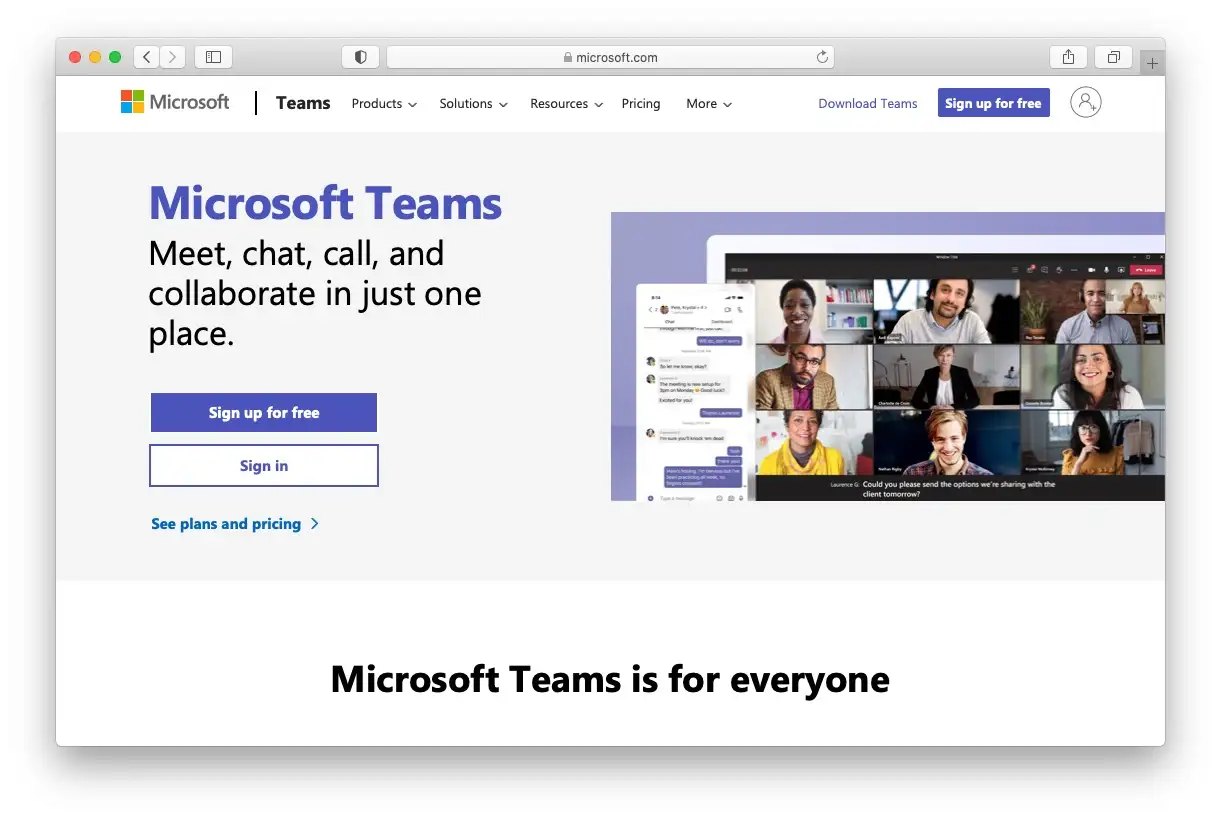
(團隊主頁)
一目了然,以下是 Slack 與 Microsoft Teams 的比較:
| 特徵 | 微軟團隊 | 鬆弛 |
|---|---|---|
| 渠道(或團隊) | ||
| 私人信息 | ||
| 用戶 | 免費計劃最高 500k | 無限制的付費計劃 |
| 無限的消息 | ||
| 可搜索的消息歷史記錄 | 免費計劃最多可發送 10,000 條消息,付費計劃則無限制 | |
| 文件共享 | ||
| 外部合作者訪問 | 每個帳戶限五個 | 具有付費計劃的無限外部用戶 |
| 屏幕共享 | 僅限付費計劃 | |
| 視頻和音頻通話 | 無限 | 無限 |
| 視頻會議 | 多達 1,000 名付費用戶 | 最多 15 個付費用戶 |
| Web、桌面和移動應用程序 | ||
| 集成 | 超過 500 個應用程序可供選擇 | 最多 10 個免費計劃,或超過 2,000 個付費計劃 |
要記住的一件事是,Slack 和 Teams 都提供與 Microsoft Office 套件的集成。 儘管 Teams 本身就提供了這種集成,但使用 Microsoft Office 並不意味著您不應該考慮使用 Slack 來滿足您的辦公通信需求。
Slack 與 Teams 的詳細比較(五個關鍵標準)
現在我們已經介紹了這兩種工具並簡要討論了它們之間的主要區別,讓我們更詳細地比較它們。 我們將關註五個關鍵領域:
- 特徵
- 用戶體驗
- 易於協作
- 可擴展性
- 價錢
對於每個部分,我們將分解哪個平台是明顯的贏家以及原因。
一、特點
乍一看,Slack 和 Teams 在功能方面似乎幾乎相同。 為了說明這一事實,讓我們回顧一下這兩個平台的一些最關鍵的功能:
| 特徵 | 微軟團隊 | 鬆弛 |
|---|---|---|
| 設置新團隊或頻道 | (您也可以使用模板) | |
| 私人聊天室 | ||
| 文件共享 | ||
| 屏幕共享 | ||
| 視頻和語音通話 | ||
| 消息和文件瀏覽 | (Teams 還使您能夠瀏覽特定於團隊的文件) | |
| 與第三方工具集成 | (Slack 提供了更多的集成) | |
| 通話和頻繁合作者的專用選項卡 | ||
| 記錄通話 | ||
| 更改視頻通話的背景 | ||
| 生成通話記錄 | ||
| 內置日曆 | 僅適用於第三方集成 | |
| 邀請外部協作者加入團隊或頻道 | (有限制) |
但是,如果您只查看功能列表,則很難在 Slack 與 Teams 之間做出決定。 為了做出明智的決定,您還需要了解這兩個平台提供的體驗類型,我們將在下一節中介紹。
就目前而言,重要的是要注意,雖然這兩種工具都提供了可比較的功能集,但 Slack 和 Teams 之間存在一些關鍵差異。 例如,Slack 使您可以在任何付費計劃中邀請無限的外部合作者。 該功能稱為 Slack Connect:
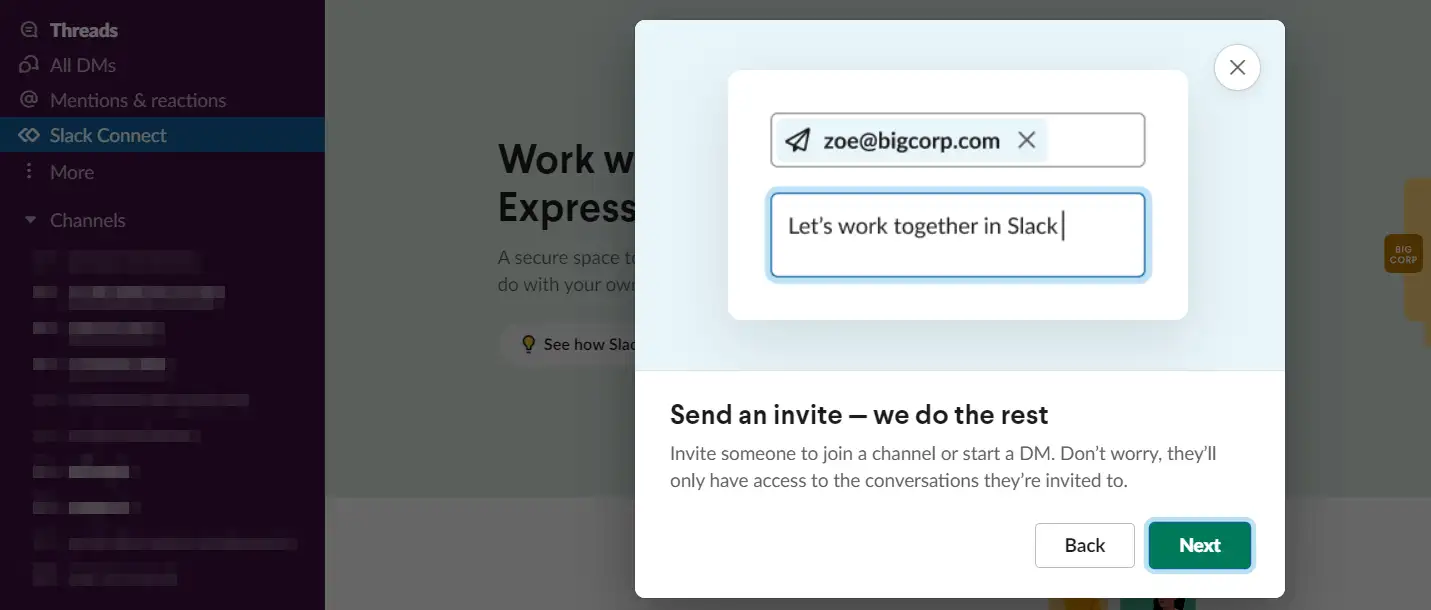
(使用鬆弛連接)
另一方面,Teams 對您可以邀請的外部協作者的數量施加了限制。 如果您想與第三方供應商或承包商協調而不讓他們完全訪問您的團隊會議室,這將使其成為一個糟糕的選擇。
另一方面,如果您需要強大的視頻會議功能,Teams 勝過 Slack。 它使您能夠生成通話記錄,甚至更改通話背景:
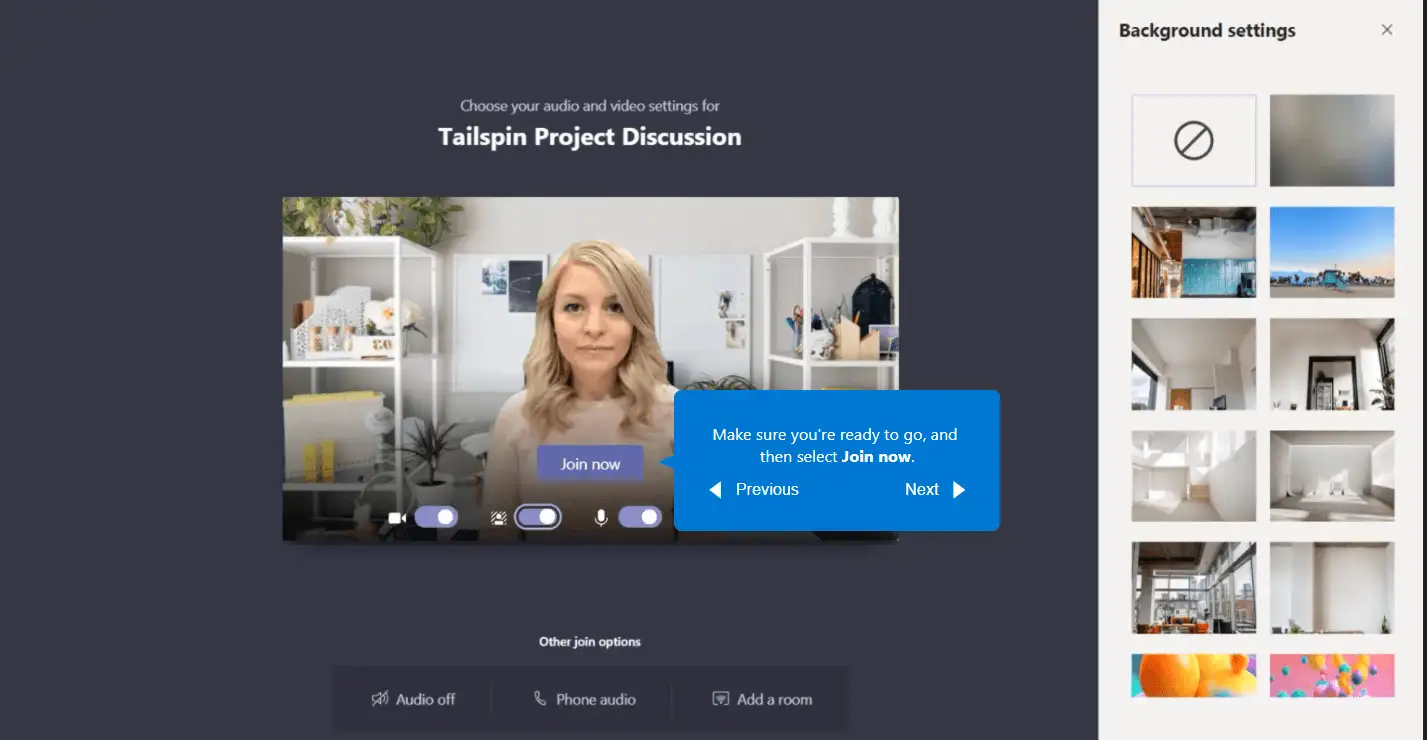
(Teams 中的視頻通話示例)
借助 Teams,您還可以記錄通話並設置虛擬候診室。
雖然 Slack 還提供視頻和語音通話功能,但它是一個更簡單的事情,具有不太高級的功能:
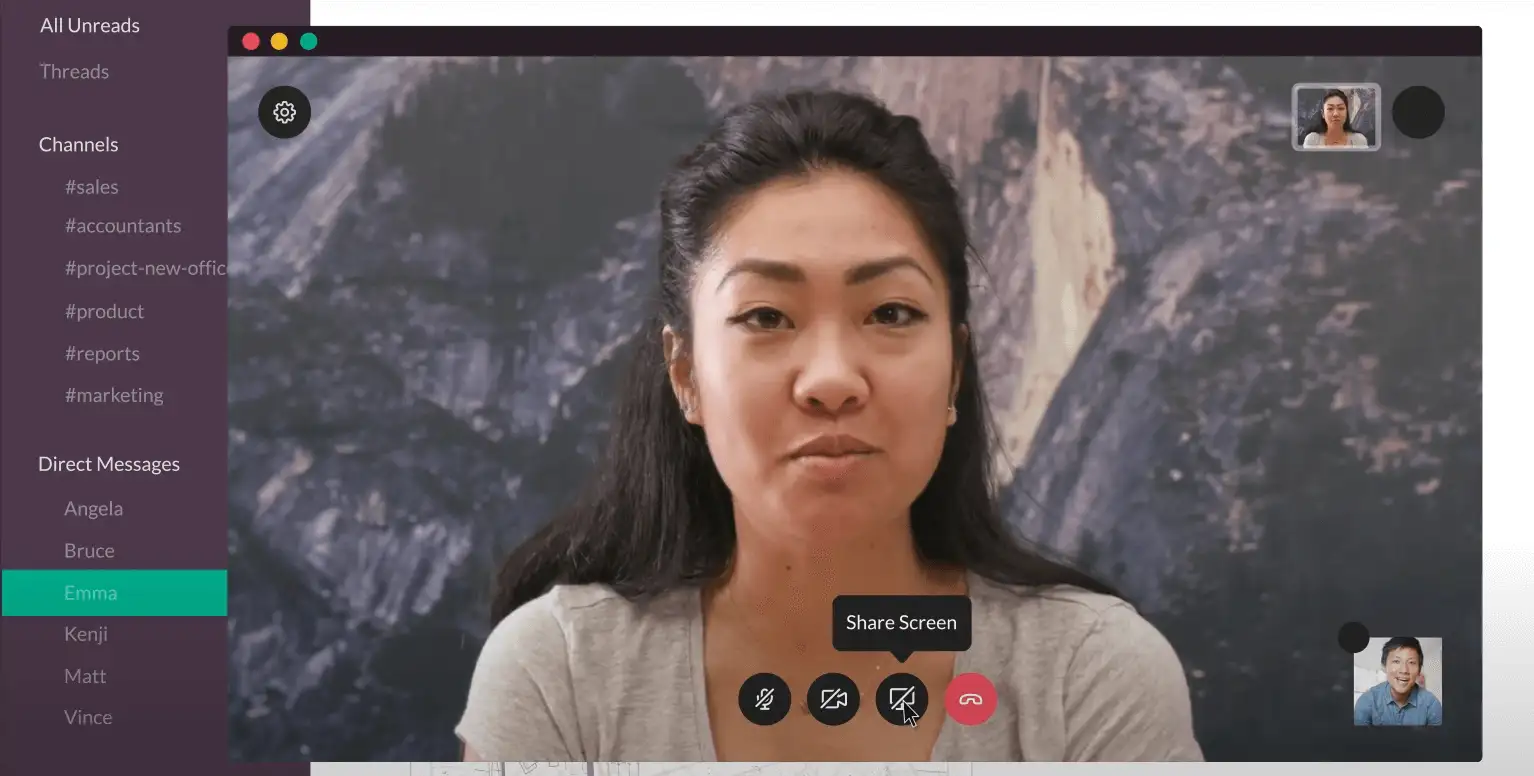
(一個 Slack 調用的例子)
獲勝者:如果您對高級呼叫功能不感興趣,Slack 和 Teams 勢均力敵。 但是,如果您的公司舉辦大量會議,無論您主要使用音頻還是視頻, Teams 都是更好的平台。
2. 用戶體驗
聊天是 Slack 和 Teams 的核心。 因此,這兩個平台都提供高度直觀的聊天體驗也就不足為奇了。 以下是 Slack 聊天的樣子:
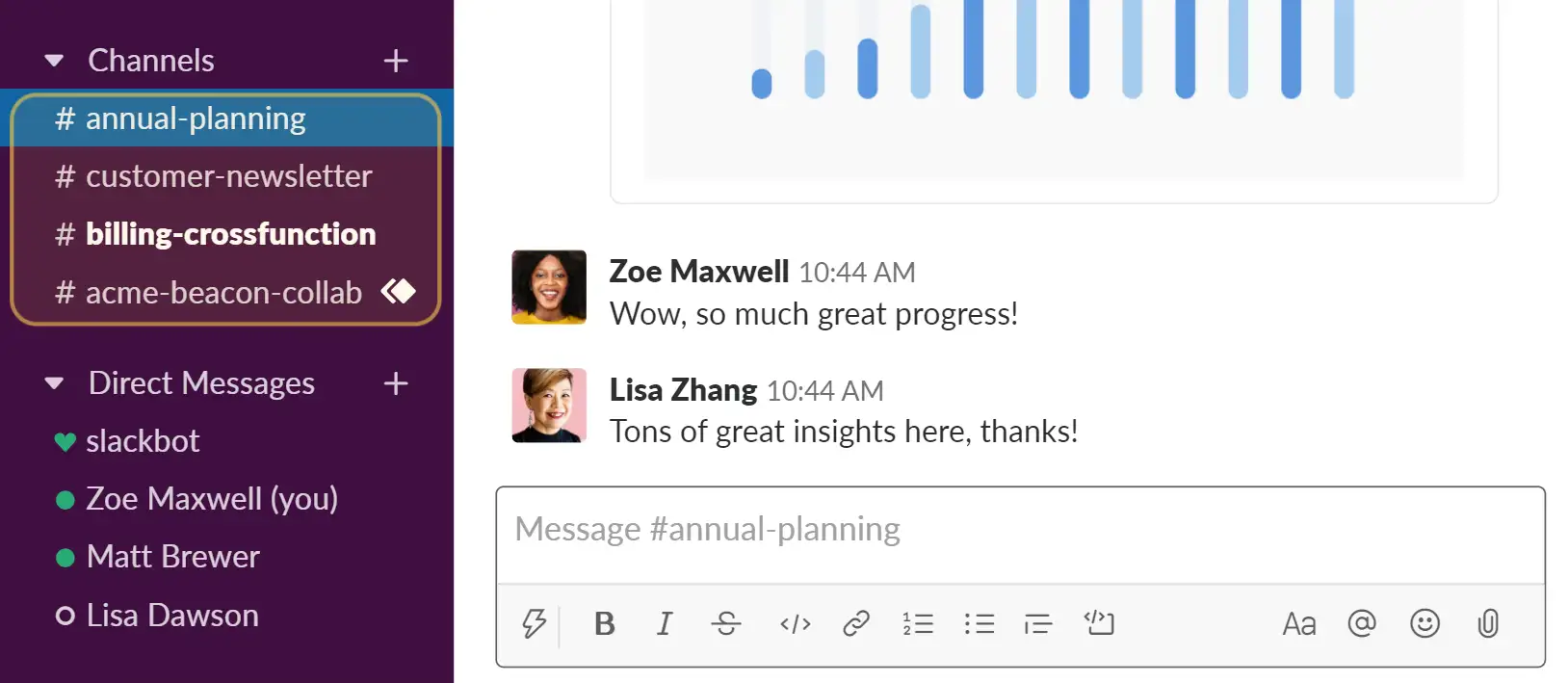
(Slack 聊天室體驗)
相比之下,Teams 聊天室如下所示:
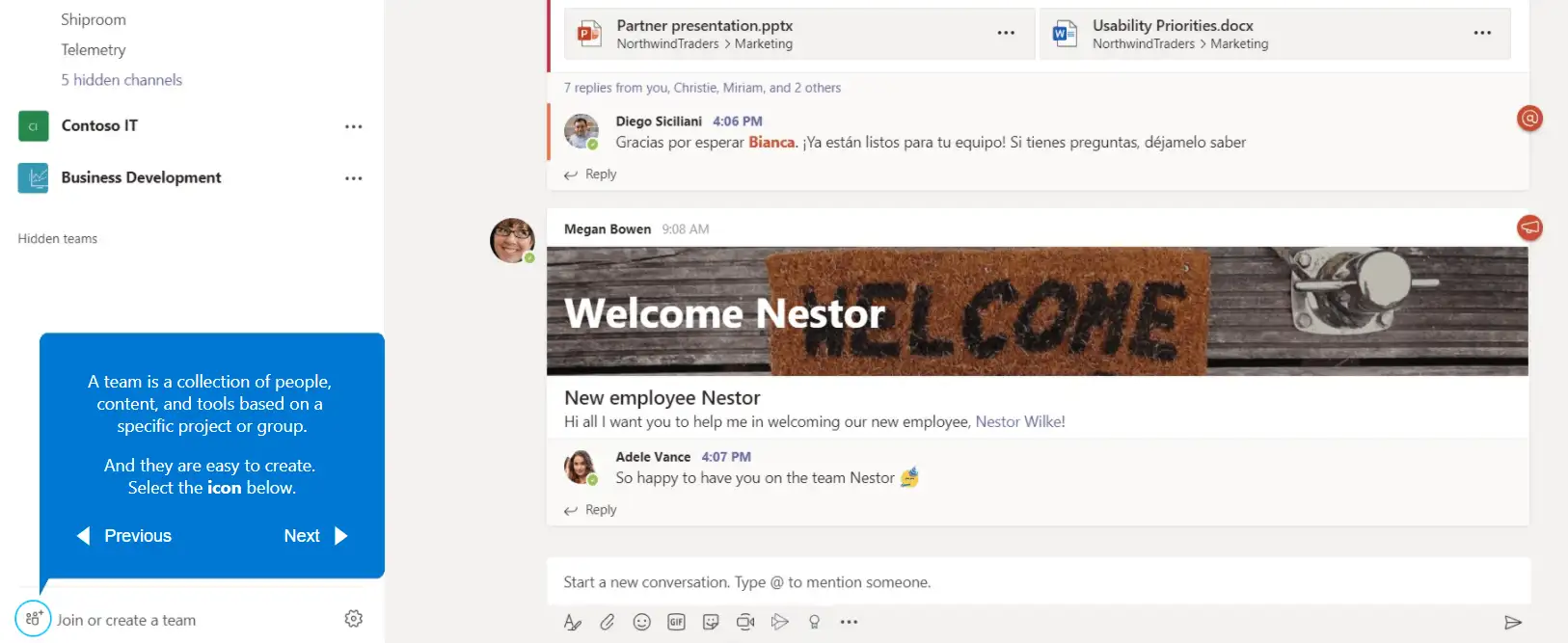
(Teams 聊天室示例)
就基本的聊天功能而言,這兩個平台勢均力敵。 您可以標記其他成員,與他們開始私人聊天,並在頻道之間跳轉。
如果您在上面的示例中向左看,您會看到兩個平台都為您提供了您所屬的所有頻道的概覽,您可以通過單擊在它們之間移動。 如果您需要創建新頻道,Slack 使您可以從同一個菜單中執行此操作:
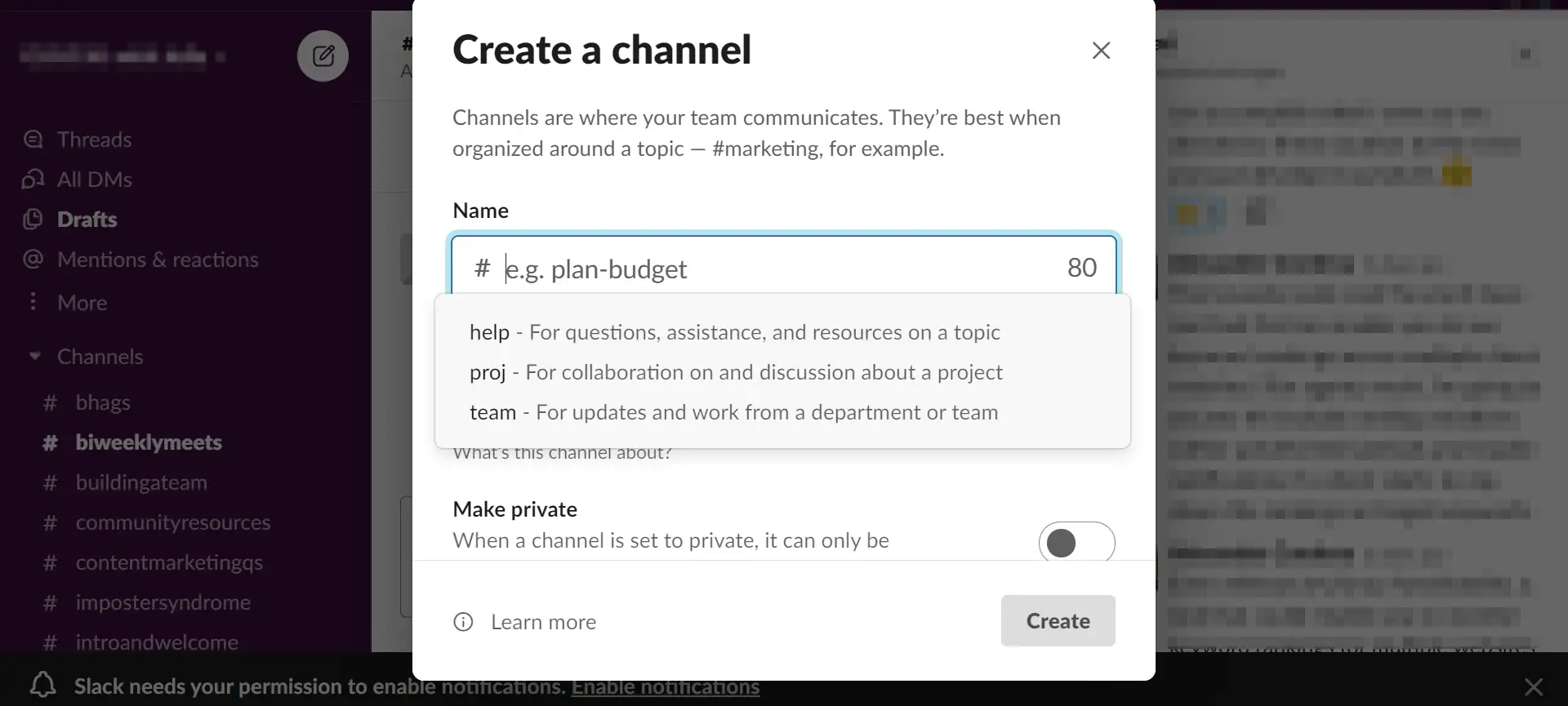
(在 Slack 中創建頻道)
使用 Teams 時,您會創建新的“團隊”而不是頻道。 但是,該過程大致相似,因為您可以決定誰可以訪問每個新聊天室:
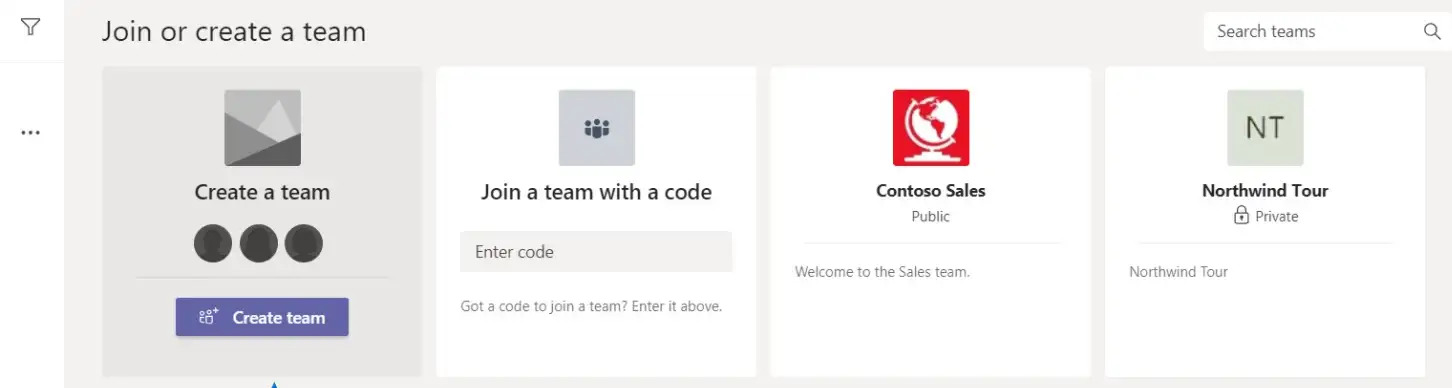
(在 Microsoft 的 Teams 中創建新的聊天團隊)
在渠道或團隊個性化方面,Teams 具有優勢。 該平台使您能夠使用“模板”建立新團隊。 換句話說,您可以復制您為其他渠道自定義的設置:
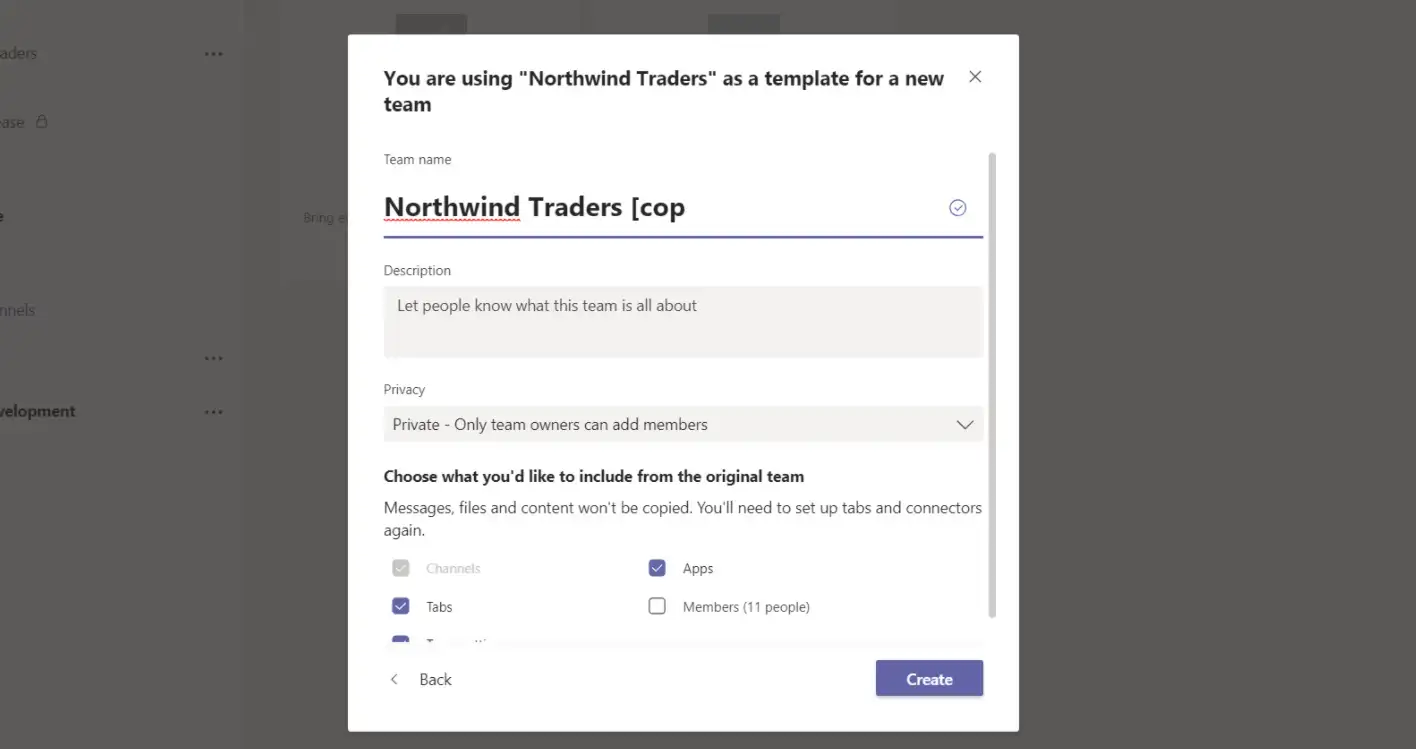
(使用團隊模板創建新的聊天室)
Teams 優於 Slack 的另一個方面是,它更容易在特定團隊中或與其他用戶開始通話。 Teams 在其側邊欄中包含一個專用的“通話”選項卡,其中包括經常撥打的聯繫人:
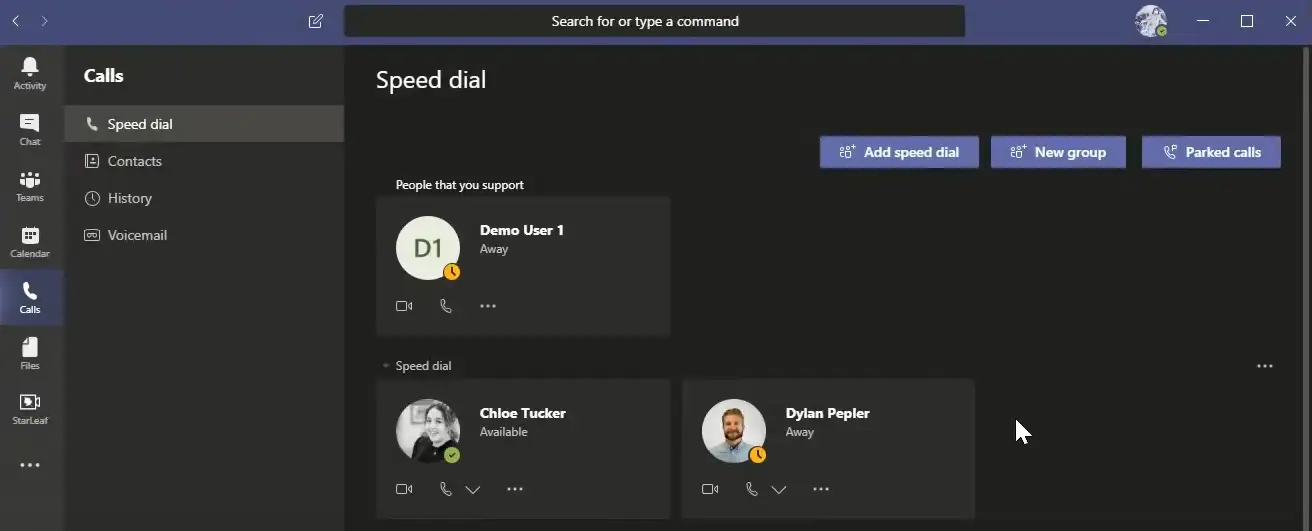
(使用 Teams 中的“通話”選項卡開始通話)

Slack 沒有專門的通話選項卡。 此外,訪問它的一些其他有用的選項卡可能很複雜,因為它們往往是隱藏的。 例如,如果您想查看您有權訪問的文件的概覽,您可以轉到“文件瀏覽器”選項卡,但要到達那裡,您可能需要先單擊“線程”下的“更多”按鈕:
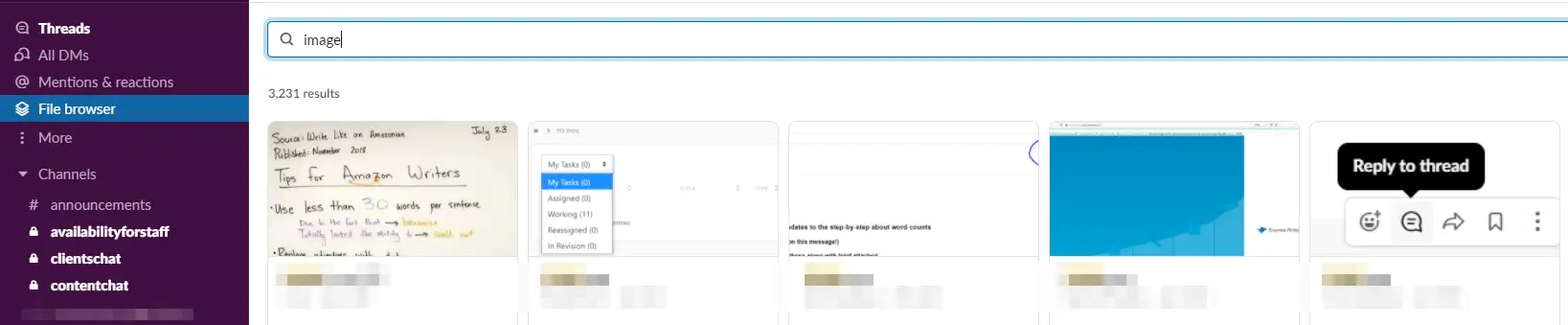
(訪問 Slack 中的額外選項)
另一方面,Teams 可以輕鬆訪問文件。 您在屏幕左側的主菜單中有一個專用的文件按鈕,每個團隊都有單獨的文件選項卡:
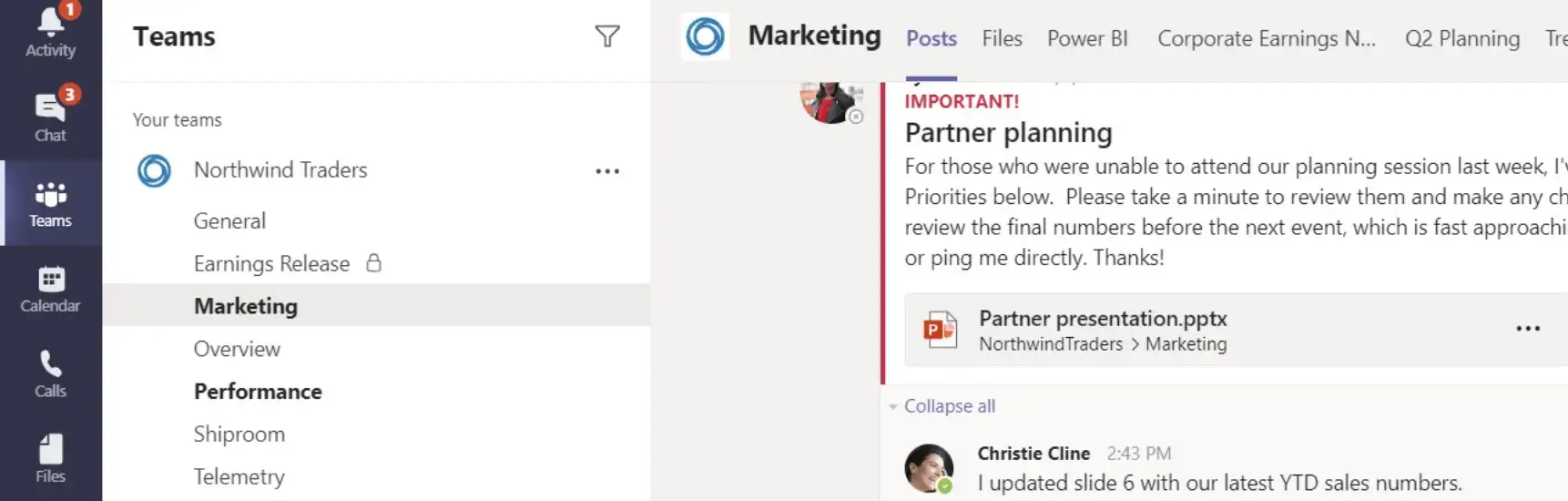
(訪問 Teams 中的額外選項)
總體而言,Slack 更容易被新用戶使用,因為它隱藏了一些功能。 另一方面,團隊一開始可能有點壓倒性。 但是,一旦您習慣了該平台,它就是一個非常用戶友好的工具。
獲勝者:兩個平台在用戶體驗方面旗鼓相當。 Slack 對新用戶具有優勢,而 Teams 總體上提供了更多選擇。
3. 易於協作
對於協作工具來說,僅僅能夠與其他團隊成員聊天是不夠的。 如果您想在項目上合作,您需要訪問以下功能:
- 能夠共享文件
- 邀請特定用戶加入頻道或團隊
- 發送私信
- 能夠隨時發起呼叫
- 與您的團隊使用的第三方工具集成
- 有權訪問共享日曆
在紙面上,Teams 和 Slack 提供了所有這些功能。 在文件共享和邀請用戶加入頻道方面,Slack 和 Teams 勢均力敵。 對於任一平台,您只需上傳文件或共享鏈接,就像使用電子郵件一樣。
例如,以下是 Slack 使您能夠將文件附加到消息的方式:

(將文件附加到 Slack 中的消息)
Teams 提供了類似的界面,在這兩種情況下,您看到的上傳文件選項取決於您為每個平台啟用的集成。 稍後我們將更多地討論集成,但現在,讓我們討論調用。
正如我們之前提到的,Teams 在通話和會議功能方面具有壓倒性優勢。 此外,它還包括一個內置日曆,可用於顯示項目截止日期、標記其他團隊成員等:
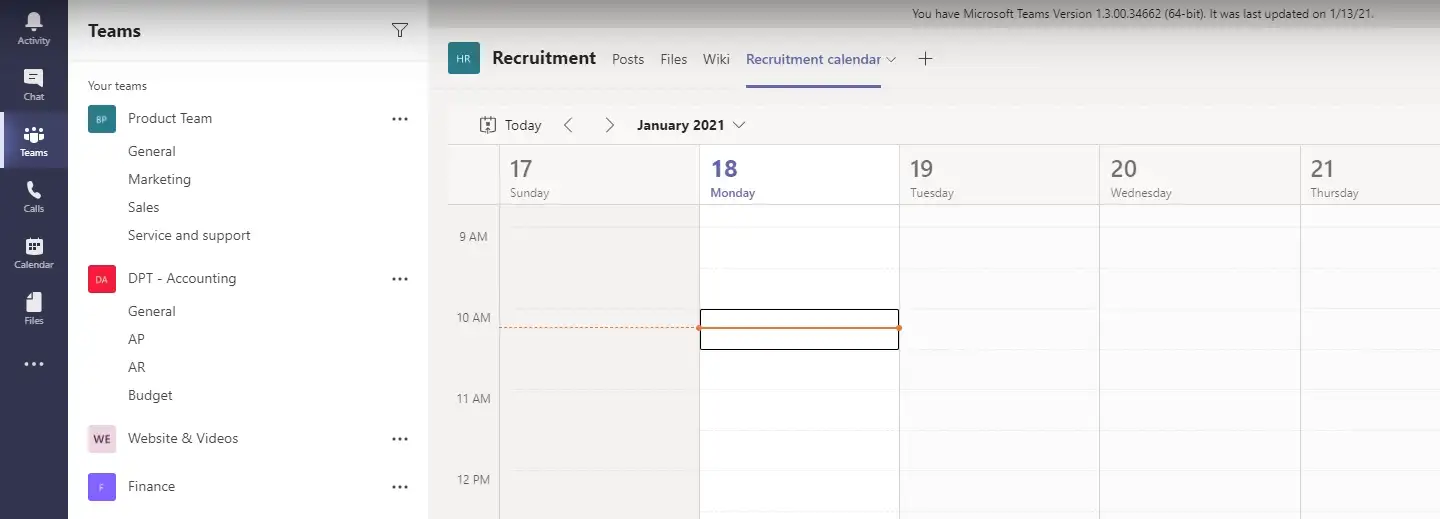
(使用內置的 Teams 日曆進行項目跟踪)
此外,您可以為每個團隊設置單獨的日曆。 這樣可以更輕鬆地導航任務,而不會被不屬於您的項目所迷惑。
Slack 還提供日曆功能。 但是,要使用它,您需要將其與 Google 日曆或其他選項集成:
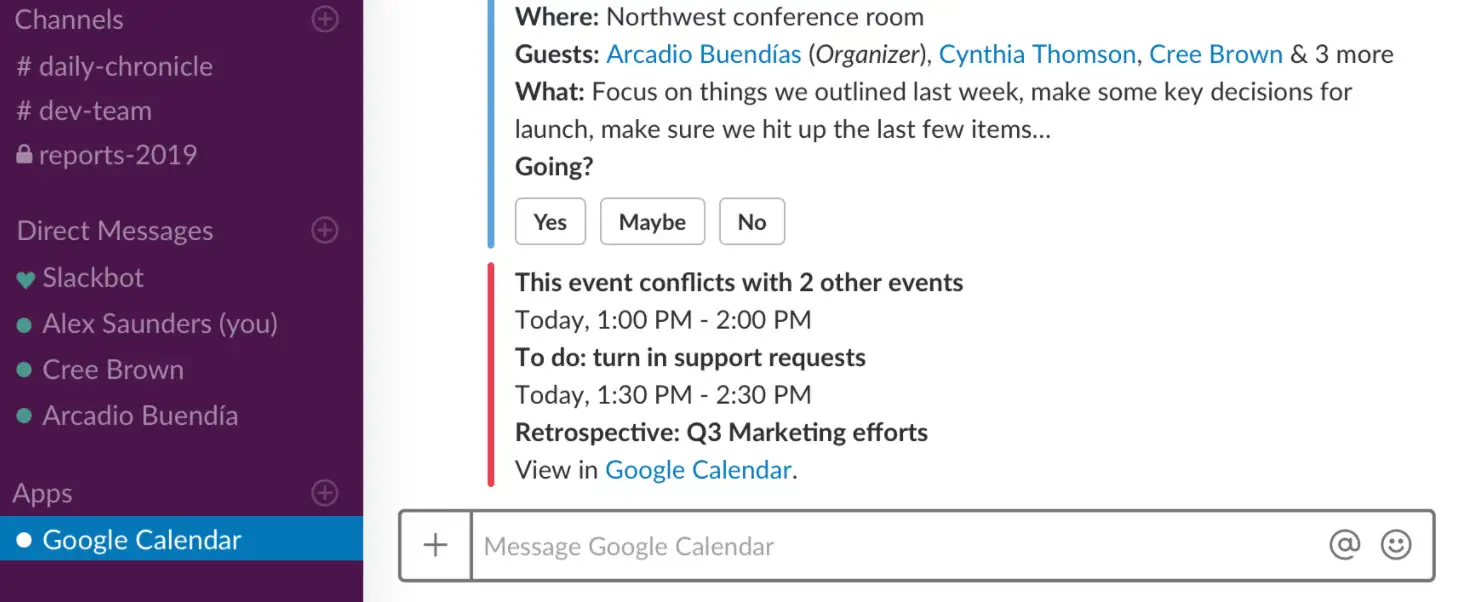
(使用 Slack 的 Google 日曆集成來計劃會議)
總體而言,將日曆功能與 Slack 集成起來並不像使用 Teams 的內置工具那麼直觀。 這使 Teams 在項目規劃方面具有優勢。
獲勝者:更好的通話和會議功能以及內置日曆(包括團隊特定的日曆)使 Teams 成為更全面的協作平台。
4. 可擴展性和集成
為了使協作工具有用,它需要支持盡可能多的用戶和團隊或渠道。 無論您經營的是小型企業還是跨國公司,這都適用,Slack 和 Teams 在這方面都取得了成功。
您使用這兩種工具將面臨的主要限制取決於定價。 以下是 Slack 和 Teams 在可擴展性和集成方面的比較的快速概覽:
| 微軟團隊 | 鬆弛 | |
|---|---|---|
| 免費計劃的用戶限制 | 多達 50 萬用戶 | 無限 |
| 付費計劃的用戶限制 | 無限 | 無限 |
| 免費計劃會議的用戶限制 | 最多 100 名參與者 | 一對一通話 |
| 付費計劃會議的用戶限制 | 參加人數上限為 10,000 | 最多 15 名參與者(包括所有計劃) |
| 免費集成 | Word、Excel 和 PowerPoint 的免費版本 | 提供 10 個免費集成 |
| 付費集成 | 超過 900 個可用的集成 | 超過 2,000 個可用的集成 |
在集成方面,如果您想堅持使用他們的免費計劃,那麼您對 Slack 或 Teams 的使用都非常有限。 儘管 Teams 提供部分 Office 套件的免費版本,但與完整軟件相比,這些版本非常有限。
如果您堅持使用任一平台的免費套餐,Microsoft Teams 在會議方面確實具有決定性優勢。 使用免費的 Teams 帳戶,您最多可以有 100 名成員加入通話。 此外,即使在付費計劃中,Slack 也將您限制為最多 15 位會議參與者。
Slack 確實具有優勢的一個方面是它提供了更廣泛的集成,因為該平台已經存在了更長的時間:
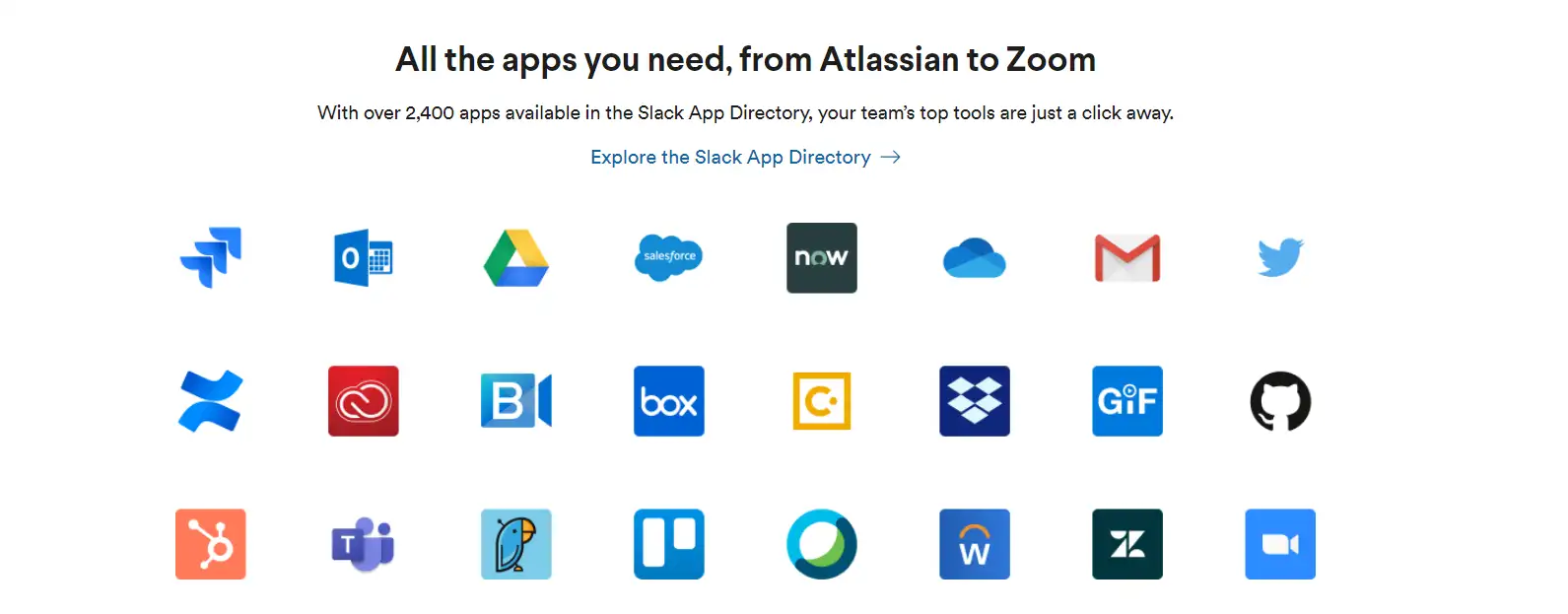
(Slack 廣泛的集成應該涵蓋您需要的所有工具)
然而,Teams 應用程序庫仍然令人印象深刻,還有其他 900 個可用的集成:
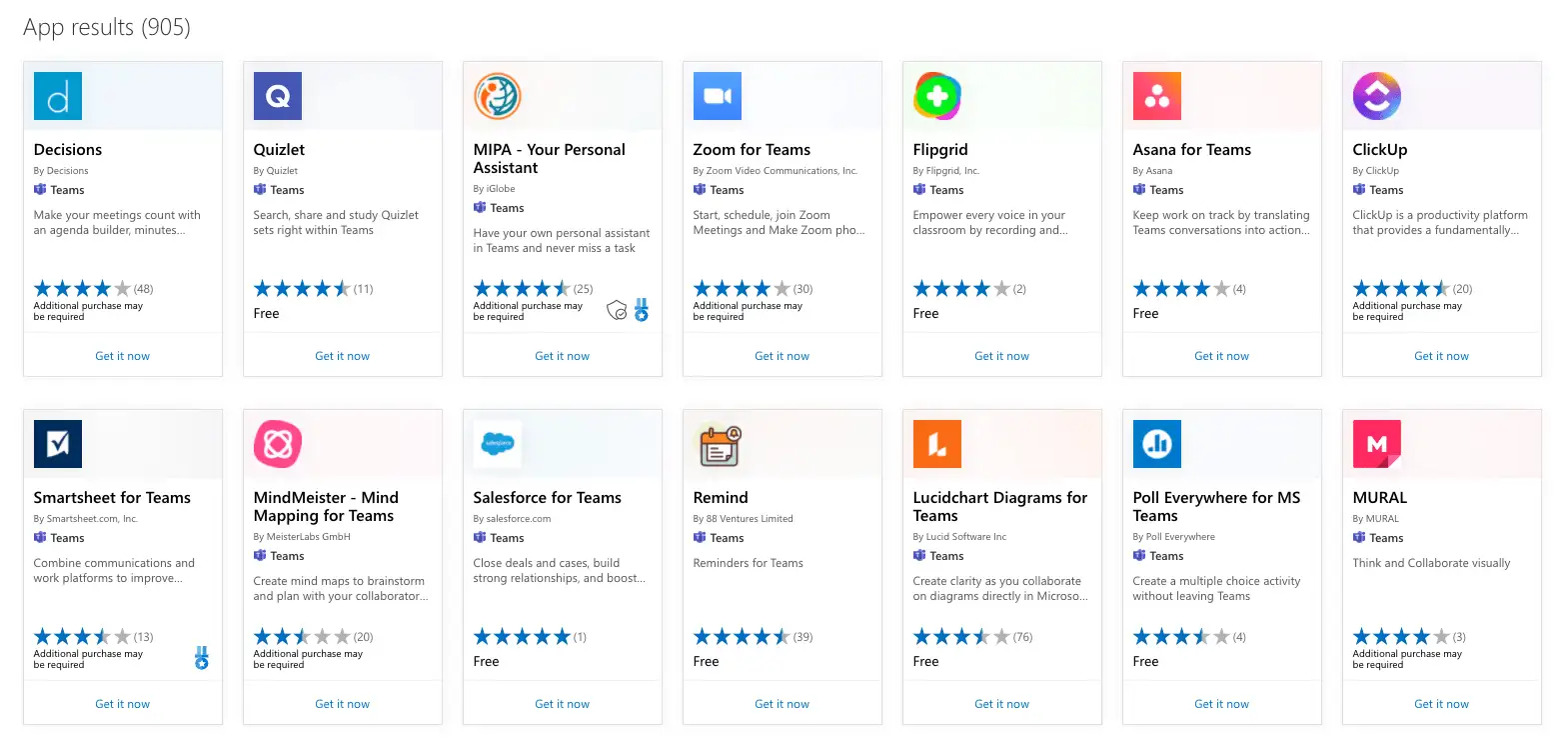
(不斷增長的 Teams 應用程序集成)
在實踐中,您不太可能找到不與這兩個平台集成的流行第三方平台或服務。 但是,如果您使用非常小眾的軟件來處理日常任務,那麼使用 Slack 找到適合它的應用程序可能會更好。
贏家:就可用集成的絕對數量而言,Slack 獲勝。 但是,如果會議對您的組織很重要,那麼到目前為止,Teams 是更具可擴展性的平台。
5.定價
最終,您在 Slack 與 Teams 之間的決定可能會歸結為定價。 在這方面,Slack 和 Teams 勢均力敵。 以下是 Slack 高級計劃的細分:
- 標準:每位用戶每月 6.67 美元,其中包括無限制的消息存檔、無限制的應用程序、帶屏幕共享的群組視頻通話以及使用 Slack Connect 與外部組織的安全協作。 使用此計劃,您還可以獲得每位成員 10 GB 的存儲空間。
- 另外:每位用戶每月 12.50 美元,其中包括 99.9% 的正常運行時間保證、所有消息的數據導出和用戶配置選項。 該計劃還為每位會員提供 20 GB 的存儲空間。
- 企業:此解決方案提供無限的工作空間、HIPAA 合規性、數據丟失防護和專門的支持團隊。 使用此計劃,您還可以獲得每位成員 1 TB 的存儲空間。 價格會根據您的需求而有所不同,因此您需要直接聯繫 Slack 的銷售團隊進行估算。
現在讓我們將其與 Microsoft Teams 高級計劃進行比較:
- Business Basic:每位用戶每月 5 美元,其中包括最多 300 名參與者的在線會議、視頻錄製以及對其他 Microsoft 365 服務(如 SharePoint Online、Yammer、Planner 和 Stream)的訪問。 它還包括每位用戶 1 TB 的存儲空間。
- Business Standard:每位用戶每月 12.50 美元,為您提供額外的生產力服務和對 Microsoft Bookings 的訪問。
- E3:每位用戶每月 20 美元,其中包括多達 10,000 名參與者的在線會議、無限的文件附件以及企業級安全性和合規性。
獲勝者:就價格而言,兩個平台都提供類似水平的計劃。 這意味著您可以根據其功能、用戶體驗、可擴展性和協作工具選擇您喜歡的平台。
微軟對 Slack vs Teams 的最終想法
在 Slack 與 Teams 之間進行選擇很大程度上取決於您團隊當前的工作環境和需求。 回顧一下,以下是這兩個應用程序可用的功能:
| 特徵 | 微軟團隊 | 鬆弛 |
|---|---|---|
| 渠道(或團隊) | ||
| 私人信息 | ||
| 用戶 | 免費計劃最高 500k | 無限制的付費計劃 |
| 無限的消息 | ||
| 可搜索的消息歷史記錄 | 免費計劃最多可發送 10,000 條消息,付費計劃則無限制 | |
| 文件共享 | ||
| 外部合作者訪問 | 每個帳戶限五個 | 具有付費計劃的無限外部用戶 |
| 屏幕共享 | 僅限付費計劃 | |
| 視頻和音頻通話 | 無限 | 無限 |
| 視頻會議 | 多達 1,000 名付費用戶 | 最多 15 個付費用戶 |
| Web、桌面和移動應用程序 | ||
| 集成 | 超過 500 個應用程序可供選擇 | 最多 10 個免費計劃,或超過 2,000 個付費計劃 |
如果您的公司已經為所有員工的 Microsoft 365 訪問付費,Microsoft Teams 是最佳選擇。 這可以為您節省很多錢,因為隨著團隊的擴大,流行的生產力應用程序的成本會迅速增加。
更重要的是,如今許多大中型公司都依賴於虛擬活動。 Teams 使視頻會議變得輕鬆,使您能夠為數百名參與者主持會議,甚至記錄您的活動。 此功能在 Slack 中受到限制,並且在免費版本中根本不可用。
另一方面,如果您管理一家小型企業,Slack 可能是更好的選擇。 它是遠程工作的完美工具,使您能夠與眾多其他應用程序集成並自動執行任務。 如果您的團隊使用 Google Workspace 進行實時協作,這也是一個更好的解決方案。 此外,代理商將欣賞邀請外部合作者的能力,這在 Teams 中並不那麼簡單。
TL;DR:這兩個平台在特性和功能方面具有可比性。 然而,由於其可擴展性和外部協作能力,Slack 更適合較小的公司和機構。 另一方面,已經使用 Microsoft 365 的大公司可能會更好地使用 Microsoft Teams。
優質的生產力工具可以提高您公司的運營效率。 Slack 因其易用性和獨特的設計而確立了自己作為市場領導者的地位,但競爭對手正在迅速追趕!
您對 Slack 與 Teams 有任何疑問嗎? 在下面的評論部分讓我們知道!
…
不要忘記加入我們關於加快 WordPress 網站速度的速成課程。 通過一些簡單的修復,您甚至可以將加載時間減少 50-80%:
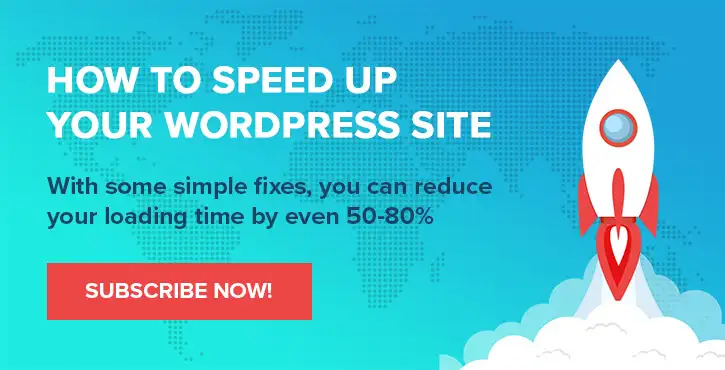
Chris Fitzgerald 和 Karol K. 的佈局和演示。
[2] https://www.statista.com/statistics/652779/worldwide-slack-users-total-vs-paid/
